ติดตั้ง CWM 6 Recovery และให้สิทธิ์การเข้าใช้งานกับ Sony Xperia M
ทั้งสองรุ่นของ Sony Xperia M เพิ่งได้รับการอัพเกรดเป็น Android 4.3 Jelly Bean มากเพื่อความสุขของผู้ใช้ การปรับปรุงใหม่นี้คาดว่าเนื่องจาก Android 4.3 Jelly Bean มีการปรับปรุงส่วนติดต่อผู้ใช้ผลกระทบของกล้องที่ปรับปรุงขึ้นและข้อบกพร่องคงที่ การอัพเดต Jelly Bean สามารถทำได้ผ่านเพื่อนร่วมทาง Sony PC ผ่านทาง OTA หรือโดยการกระพริบไฟล์ FTF ผ่าน Sony Flashtool
บทความนี้จะสอนวิธีติดตั้ง ClockworkMod (CWM) 6.0.4.7 การกู้คืนข้อมูลสำหรับ Sony Xperia M C1904 / 5 ของคุณและวิธีการเข้าถึงรากสำหรับอุปกรณ์ของคุณ สำหรับผู้ที่ทำขั้นตอนนี้เป็นครั้งแรกจะเป็นประโยชน์สำหรับคุณในการอ่านรายงานการกู้คืนแบบกำหนดเองและรายการตรวจสอบและการแจ้งเตือนก่อนการติดตั้งที่รวดเร็ว
การกู้คืนที่กำหนดเองจะเป็นประโยชน์สำหรับผู้ใช้เนื่องจากช่วยให้คุณทำสิ่งต่อไปนี้:
∙ติดตั้ง ROM ที่กำหนดเอง
∙สร้างข้อมูลสำรอง Nandroid เพื่อช่วยให้คุณกู้คืนโทรศัพท์ของคุณกลับสู่สภาพการทำงานในช่วงเวลาหนึ่ง
∙ล้างแคชและแคช dalvik
∙แฟลช ROM ที่กำหนดเองได้อย่างง่ายดาย
∙สำรอง ROM ที่กำหนดเองและกู้คืน
ในขณะที่การขจัดโทรศัพท์ของคุณสามารถนำมาซึ่งประโยชน์ดังต่อไปนี้:
∙การเข้าถึงข้อมูลทั้งหมดในโทรศัพท์ของคุณโดยรวมแม้กระทั่งข้อมูลที่ผู้ผลิตล็อกไว้ตามปกติและผู้ใช้ไม่สามารถเข้าถึงได้
∙ระบบภายในและระบบปฏิบัติการสามารถแก้ไขได้
∙ข้อ จำกัด ของโรงงานสามารถลบออกได้
∙ติดตั้งแอพที่สามารถปรับปรุงประสิทธิภาพของอุปกรณ์เช่นการลบแอพพลิเคชั่นในตัวติดตั้งแอพที่ต้องใช้โทรศัพท์รูทและอัพเกรดอายุแบตเตอรี่
∙ปรับแต่งอุปกรณ์ของคุณได้หลายวิธี
ก่อนที่จะดำเนินการติดตั้งต่อไปนี้เป็นสิ่งที่คุณต้องทำและ / หรือพิจารณา:
∙คู่มือการติดตั้ง CWM 6 นี้สามารถใช้ได้กับ Sony Xperia M Dual C1904 และ C1905 เท่านั้น อุปกรณ์ควรใช้งานบน Android 4.3 Jelly Bean 15.4.A.0.23 หากคุณไม่แน่ใจเกี่ยวกับรุ่นอุปกรณ์ของคุณคุณสามารถตรวจสอบได้โดยไปที่เมนูการตั้งค่าและคลิก 'เกี่ยวกับอุปกรณ์'
∙เปอร์เซ็นต์แบตเตอรี่ที่เหลืออยู่ของอุปกรณ์ของคุณก่อนที่จะไม่มีการเรียกเก็บเงินควรมีอย่างน้อย 60 เปอร์เซ็นต์ เพื่อให้แน่ใจว่าคุณจะไม่มีปัญหาเกี่ยวกับแบตเตอรี่ในขณะที่คุณกำลังติดตั้ง CWM 6 Recovery
∙อนุญาตโหมดดีบัก USB สามารถทำได้โดยไปที่เมนูการตั้งค่าคลิก "ตัวเลือกสำหรับนักพัฒนา" และคลิก "โหมดดีบัก USB"
∙สำรองข้อมูลข้อความรายชื่อผู้ติดต่อบันทึกการโทรและเนื้อหาสื่อที่ไม่เหมาะสมทั้งหมดของคุณ
∙สำรองระบบของอุปกรณ์ของคุณผ่านการกู้คืน CWM หรือ TWRP
∙ติดตั้งไดรเวอร์ Android ADB และ Fastboot
∙ปลดล็อก bootloader ในโทรศัพท์ของคุณ
∙ใช้สายเคเบิลข้อมูล OEM ของโทรศัพท์เพื่อเชื่อมต่อกับคอมพิวเตอร์หรือแล็ปท็อปของคุณ
หมายเหตุ: วิธีการที่จำเป็นในการกู้คืนข้อมูลแบบย้อนกลับ, รอมและรากโทรศัพท์อาจส่งผลให้เกิดการก่อตัวของอุปกรณ์ได้ การตัดรากอุปกรณ์ของคุณจะทำให้การรับประกันเป็นโมฆะและจะไม่มีสิทธิ์ได้รับบริการอุปกรณ์ฟรีจากผู้ผลิตหรือผู้รับประกันอีกต่อไป มีความรับผิดชอบและจดจำไว้ก่อนที่คุณจะตัดสินใจดำเนินการในความรับผิดชอบของคุณเอง ในกรณีที่อุบัติเหตุเกิดขึ้นเราหรือผู้ผลิตอุปกรณ์ไม่ควรรับผิดชอบ
กำลังติดตั้ง CWM 6.0.4.7 สำหรับ Xperia M C1904 / 5 ที่รันบน Android 4.3 Jelly Bean ที่มีหมายเลขการสร้าง 15.4.A.0.23
1 ดาวน์โหลด 4.3-boot.img แล้วเปลี่ยนชื่อเป็น boot.img
2 ย้ายไฟล์ไปที่โฟลเดอร์ Minimal ADB และ Fastboot หากคุณมีแพ็กเกจ Android ADB และ Fastboot เต็มรูปแบบไฟล์ boot.img สามารถบันทึกไว้ในโฟลเดอร์ Platform-tools หรือโฟลเดอร์ Fastboot
3 เปิดโฟลเดอร์ที่คุณบันทึกไฟล์ boot.img
4 คลิกปุ่ม Shift ค้างไว้
5 คลิกขวาบนพื้นที่ว่างในโฟลเดอร์แล้วคลิก 'เปิดหน้าต่างคำสั่งที่นี่'
6 ปิดอุปกรณ์ของคุณ
7 คลิกปุ่มเพิ่มระดับเสียงและกดปุ่มดังกล่าวอย่างต่อเนื่องในขณะที่คุณกำลังเชื่อมต่ออุปกรณ์กับคอมพิวเตอร์ของคุณ ตอนนี้คุณจะเชื่อมต่ออุปกรณ์ของคุณเข้าสู่โหมด Fastboot แล้วเมื่อไฟสีน้ำเงินกะพริบบนไฟแจ้งเตือนของอุปกรณ์ของคุณ
8 พิมพ์คำสั่ง: fastboot flash boot boot.img
9 กด Enter เพื่อแฟลช CWM Recovery
10 พิมพ์คำสั่ง: fastboot reboot
11 หากคำสั่งไม่ทำงานให้รีบูต Sony Xperia M ด้วยตนเอง
12 เมื่อโทรศัพท์ของคุณรีบูตและโลโก้ Sony และไฟ LED สีชมพูปรากฏขึ้นให้กดปุ่มเพิ่มระดับเสียงของอุปกรณ์โทรศัพท์ของคุณ
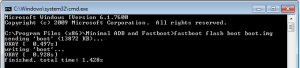
ให้สิทธิ์การเข้าถึงรากของคุณไปยัง Xperia M ที่รันบน Android 4.3 Jelly Bean โดยใช้หมายเลข 15.4.A.XXXXXXXXXXXXXXXXXXXXXXX
13 ตรวจสอบให้แน่ใจว่าคุณได้ติดตั้งการกู้คืน CWM 6 บนอุปกรณ์ของคุณเรียบร้อยแล้ว
14 ดาวน์โหลด SuperSU
15 บันทึกไฟล์ zip ในการ์ด SD ภายนอกของโทรศัพท์ของคุณ
16 Boot to CWM 6 Recovery โดยปิดโทรศัพท์ของคุณแล้วเปิดใหม่ เมื่อไฟ LED สีชมพูปรากฏขึ้นให้กดปุ่มเพิ่มระดับเสียงอย่างรวดเร็ว อินเทอร์เฟซของ CWM 6 Recovery ควรปรากฏขึ้น
17 คลิก 'ติดตั้งซิป' จากนั้นกด 'เลือกซิปจากการ์ด SD'
18 คลิก 'เลือก SuperSu.zip' จากนั้นกด 'Yes'
19 รีบูตอุปกรณ์ของคุณทันทีที่กระพริบ SuperSu.zip เสร็จสิ้น
20 มองหา SuperSu ในลิ้นชักแอปของคุณ
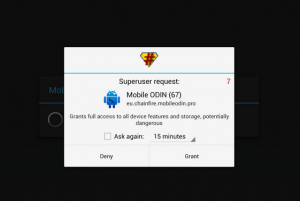
คุณสามารถตรวจสอบรากของอุปกรณ์ได้โดยการติดตั้งแอพพลิเค Root Checker ใน Play สโตร์ ณ จุดนี้คุณได้ติดตั้ง CWM 6 Recovery เรียบร้อยแล้วในโทรศัพท์ของคุณและให้สิทธิ์การเข้าถึงรากแก่ผู้ใช้
หากคุณมีคำถามเพิ่มเติมให้โพสต์ไว้ในส่วนความคิดเห็นด้านล่าง
SC







มันไม่ให้ฉันไปที่ cwm ทำไม?
ในกรณีนี้วิธีที่ดีที่สุดคือการตั้งค่าใหม่และเริ่มต้นใหม่อย่างระมัดระวังโดยทำตามขั้นตอนข้างต้น
สิ่งนี้ควรได้ผล 100%